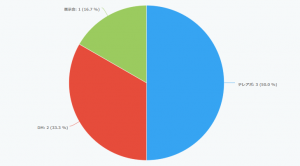船井デジタル道場
複数の集計結果を表示したい!累計や比率も集計したい!『各種月次集計プラグイン』の設定方法
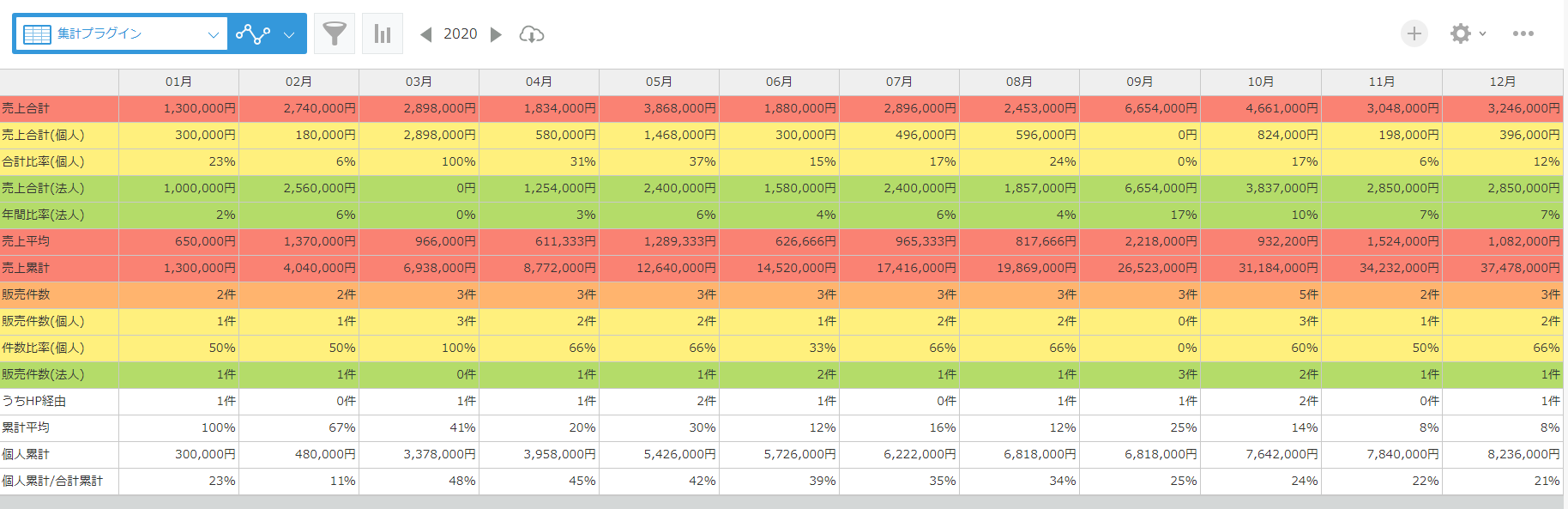
INDEX
kintoneには、数値の合計やレコード数などを集計するための条件を設定し、グラフや表形式で表示することができるグラフ機能があります。予めグラフを設定しておけば、あとは入力したデータを自動で集計してくれる便利な機能です。
しかしグラフを作成しているとき、こんなことを思いませんか…?
・複数のグラフを1つの画面で見たいのに、kintoneのグラフは1つ1つに分かれていて見づらい…
・平均売り上げ単価など、集計結果を使ってさらに別の集計をしたい…
・単月の売上は見れるけど、期首からの累計売上が見れない…
もしかしたらkintoneで集計できない部分だけExcelで確認している方も多いと思いますが、どうせならkintone上で確認したいですよね!
標準のグラフ機能でも、月別の売上高、売上平均、件数を下記画像のように表示させることはできますが、Excelに慣れている方だと少し見づらいですよね。
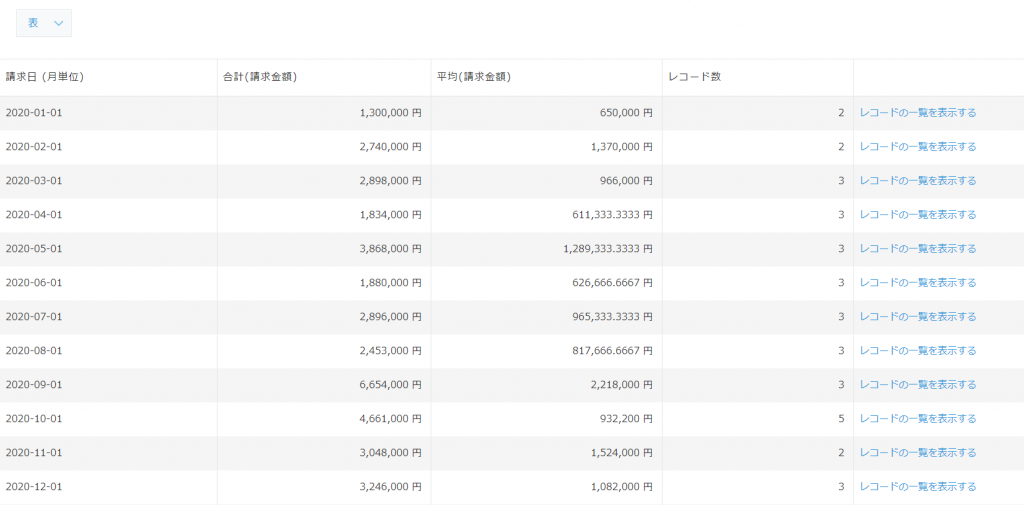
また、標準グラフ機能のクロス集計表で月毎×エリア毎の売上と件数を表示させたいという場合に、集計方法が1つしか選択できないため、売上の集計表と件数の集計表をそれぞれ作成しなければならず、1つの集計表に並べて表示させることができません。
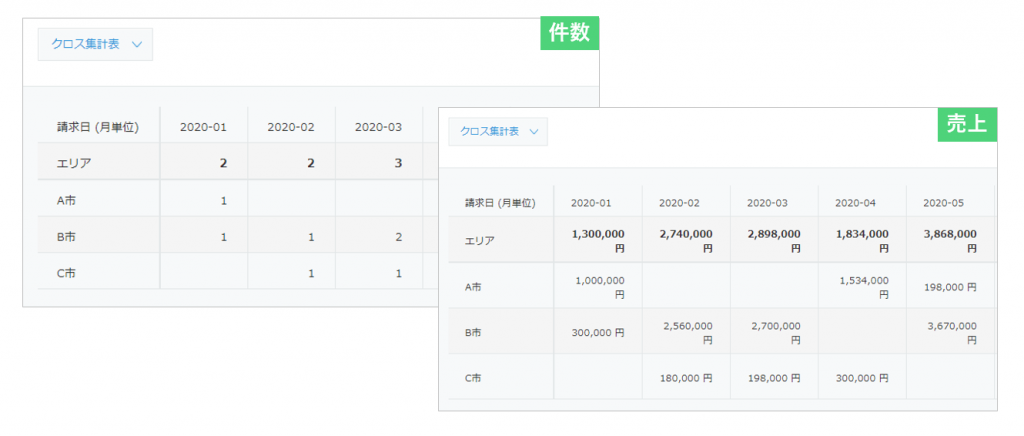
今回は、kintoneの標準グラフ機能では集計が難しい部分をカバーできるTiS様提供の『各種月次集計プラグイン』をご紹介します!
『各種月次集計プラグイン』とは
『各種月次集計プラグイン』とは、複数の集計結果を日毎月毎に一覧表示させるプラグインです。
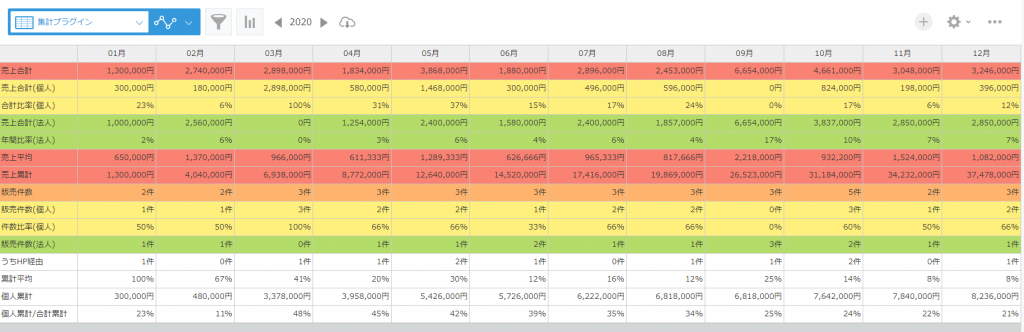
集計項目ごとに背景色や文字色を設定することができるので、視覚的にどの数値が大事なのか誰が見ても分かります。
また、このプラグインでは集計結果を使ってさらに別の集計をすることができます。例えば図のように、問い合わせ件数と面談件数を集計させて、その2つの集計結果を用いて「面談率」を出すことができます。
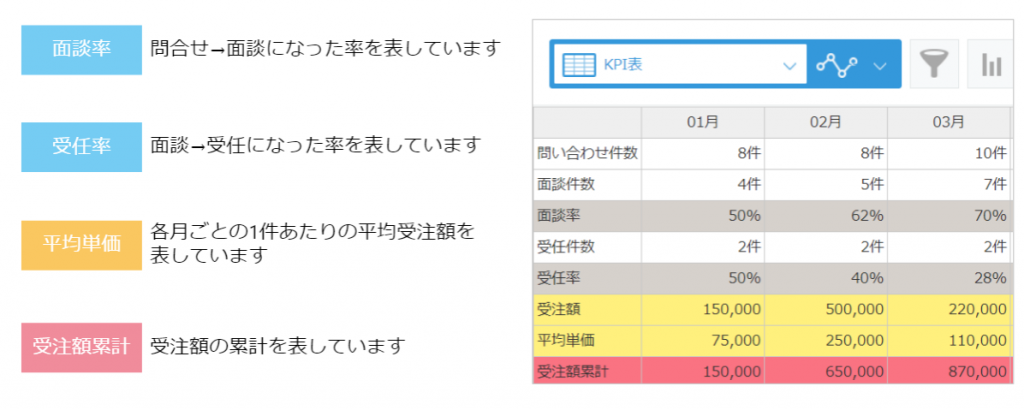
比率、平均、累計など様々な集計方法があるので、予実管理や営業状況、反響状況など様々な数値を簡単に集計・表示させることができます。
標準のグラフ機能だと物足りない…!という時は『各種月次集計プラグイン』の出番です!
『各種月次集計プラグイン』の設定方法
①プラグインをアプリに追加します。
プラグインはTiS様のサイトからダウンロードが可能です。
ページ中央部分の無料DLの横にある「ダウンロード」をクリックするとダウンロードできます。
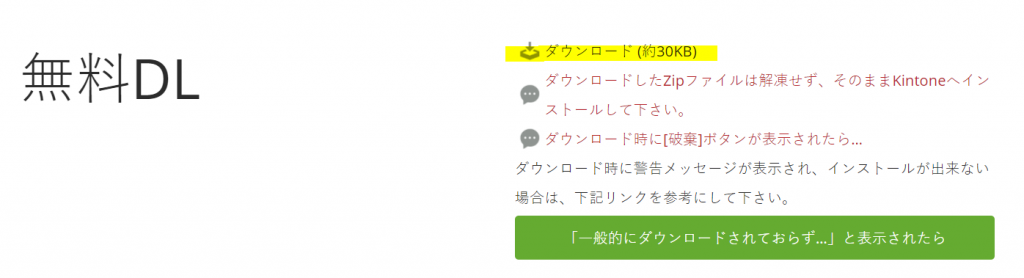
その後、ダウンロードしたプラグインをアプリに追加します。
追加方法はこちらの記事をご覧ください。
②集計結果を表示させる一覧を追加します。
設定画面を開く方法
アプリの右上にある歯車マークをクリックし、一覧の設定画面を開き+マークをクリックします。
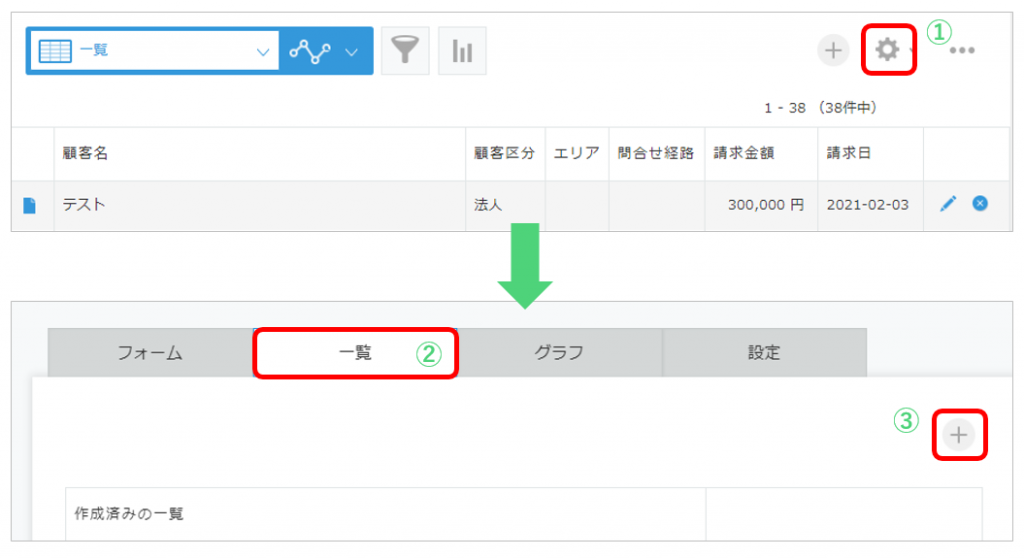
一覧の作成方法
一覧名を入力し、レコード一覧の表示形式に「レコード番号」を追加します。
一覧名は任意の表示名で構いません。
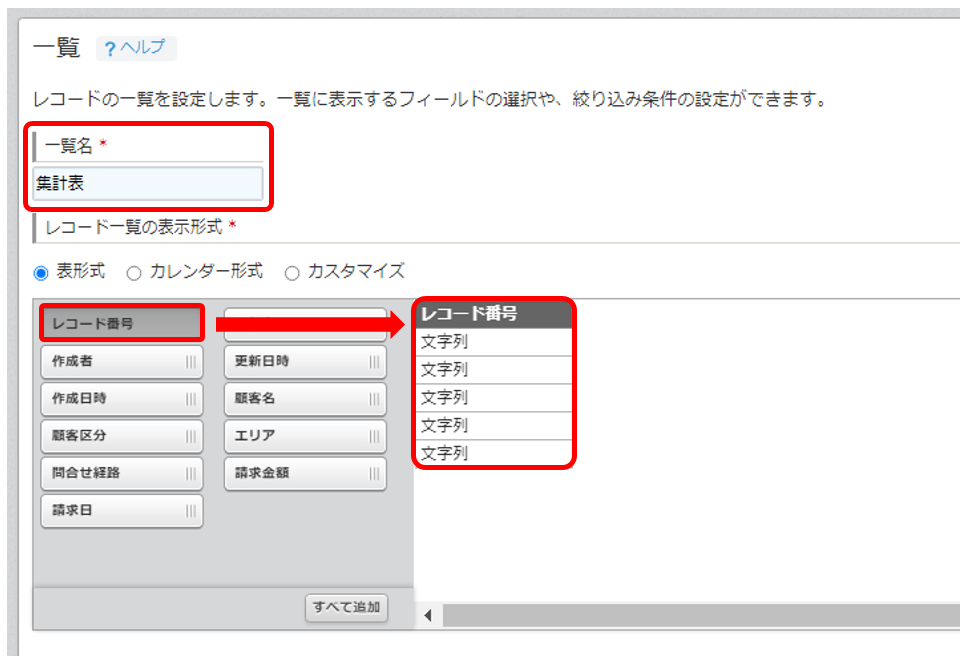
アプリを更新
左上の保存ボタンをクリックして作成した一覧を保存し、アプリを更新します。

③プラグインの設定を開きます。
アプリの右上にある歯車マークをクリックし、設定タブ内「プラグイン」をクリックします。
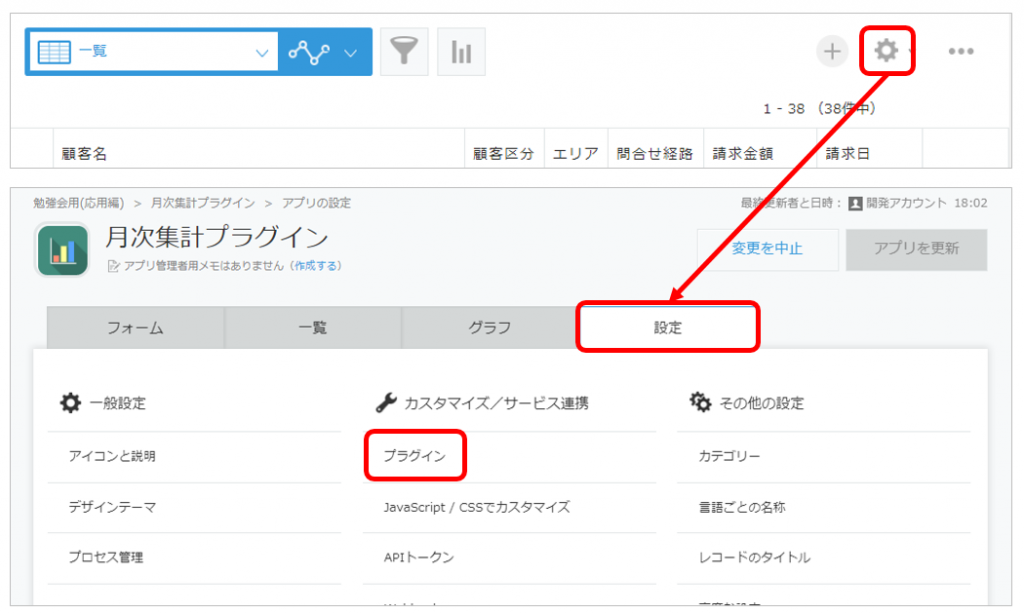
『各種月次集計プラグイン』の右横にある歯車マークをクリックします。

④プラグインを設定します。
全体設定の「使用一覧」「集計基準日付フィールド」「集計単位」、各集計項目の「見出し」「集計方法」「集計フィールド」「単位記号」「集計条件」「配色」を設定します。
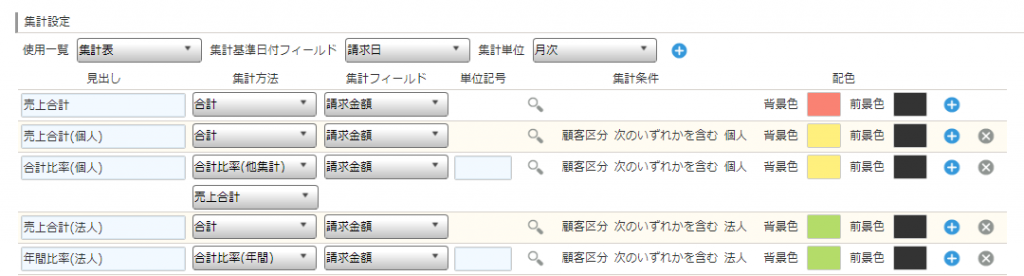
全体の設定
使用一覧
集計表を表示させる一覧を選択します。『②集計結果を表示させる一覧を追加します。』で追加した一覧を選択しましょう。
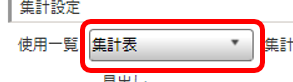
集計基準日付フィールド
集計を行う基準日を選択します。例えば、請求日べ―スの場合は「請求日」、問い合わせ日ベースの場合は「問い合わせ日」を選択しましょう。
日付フィールドまたは日時フィールドを基準日にすることができます。
基準日付フィールドは1つしか選択できないため、2つの日付を基準日にしたい場合は、それぞれの一覧を作成します。例えば、『請求日基準集計用』の一覧には「請求日」を基準日に、『問い合わせ日基準集計用』の一覧には「問い合わせ日」を基準日に設定し、それぞれ集計設定を行います。

集計単位
集計単位は「日次」と「月次」から選択します。
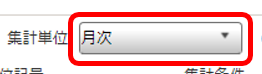
日次を選択した場合は1ヶ月分の集計データが日毎に、月次を選択した場合は1年分のデータが月毎に表示されるようになります。
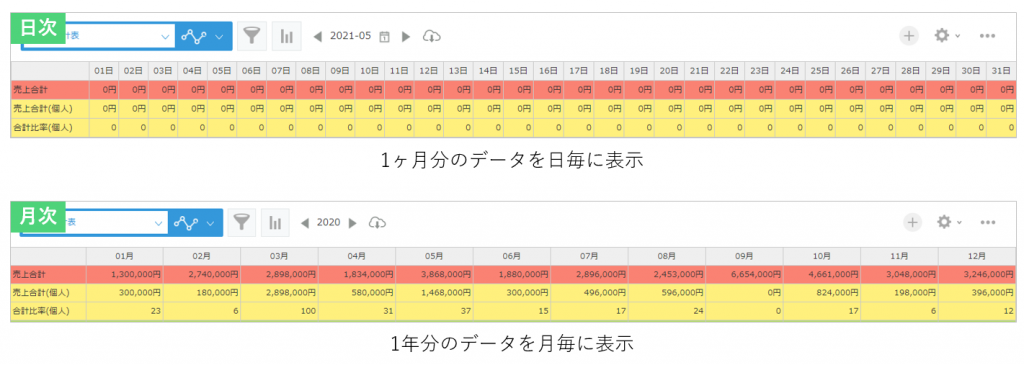
各集計項目の設定
見出し
集計表に表示される集計項目の名称です。任意の名称を入力することができます。
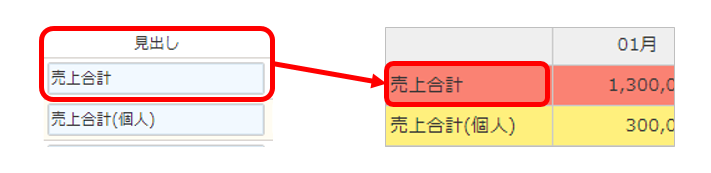
集計方法
集計項目の集計方法を選択します。集計方法は以下から選択することができます。
- 合計
集計フィールドの合計値を集計します。
請求金額や粗利などの金額関係を集計する際によく使用します。

- 合計比率(月間)
集計フィールドの月間の合計比率を集計します。 - 合計比率(年間)
集計フィールドの年間の合計比率を集計します。

- 合計比率(他集計)
集計フィールドと、既に作成している集計項目の比率を集計します。
例えば集計方法を合計で「売上合計」という集計項目を作成し、
分母に「売上合計」を設定、顧客区分が個人のみという条件を設定することで
全体の売上と個人の請求金額の比率を集計することができます。

- 合計累計
集計単位で選択した日毎、月毎の集計フィールドの累計を集計します。
画像のように、売上合計は「月毎の合計」、売上累計は「集計月までの累計」が集計されます。
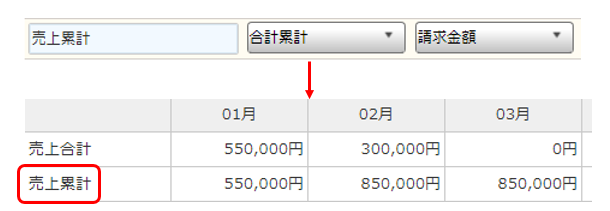
- 平均
集計フィールドの合計を件数で除算した平均を集計します。 - 件数
登録されているレコードの件数を集計します。 - 件数比率(月間)
月間の件数比率を集計します。 - 件数比率(年間)
年間の件数比率を集計します。 - 件数比率(他集計)
既に作成している集計項目との比率を集計します。
例えば集計方法を件数で「販売件数」という集計項目を作成し、
分母に「販売件数」を設定、顧客区分が個人のみという条件を設定することで
全体の販売件数と個人客の販売件数の比率を集計することができます。

- 他集計間比率
既に作成している集計項目を分子/分母とした比率を集計します。
例えば、個人客への売上金額/全体の売上金額という設定をすることで、個人客への売上金額の比率を集計することができます。

- 他集計間加算
既に作成している集計項目を左辺/右辺とした加算結果を集計します。 - 他集計間減算
既に作成している集計項目を左辺/右辺とした減算結果を集計します。 - 他集計間乗算
既に作成している集計項目を左辺/右辺とした乗算結果を集計します。 - 他集計間除算
既に作成している集計項目を左辺/右辺とした除算結果を集計します。
集計フィールド
集計方法が「合計」「合計比率(月間)」「合計比率(年間)」「合計比率(他集計)」「合計累計」「平均」の場合に選択することができます。
選択できるフィールドは数値・計算フィールドのみで、選択されたフィールドの集計方法の結果を表示することができます。

単位記号
集計方法が「合計比率(月間)」「合計比率(年間)」「合計比率(他集計)」「件数比率(月間)」「件数比率(年間)」「件数比率(他集計)」「他集計間比率」「他集計間加算」「他集計間減算」「他集計間乗算」「他集計間除算」の場合に指定することができます。
「○○比率」の場合には自動で%が入力されているので、変更する場合は削除して任意の単位記号を入力します。
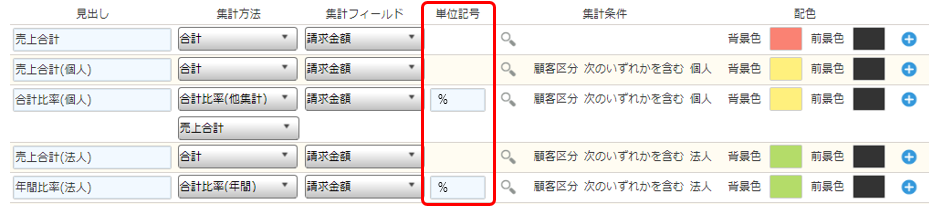
集計条件
虫眼鏡マークをクリックして集計の条件を指定することができます。指定しない場合はアプリに登録されている全レコードが集計されます。
例えば、顧客区分が個人客のみのレコード、問合せ経路がHPのみのレコードなど条件を指定することで、比率なども集計できるようになります。

条件は複数設定することも可能です。

配色
背景色と前景色(文字色)を設定することができます。
配色することで、視覚的にどの数値が重要か分かりやすくなります。
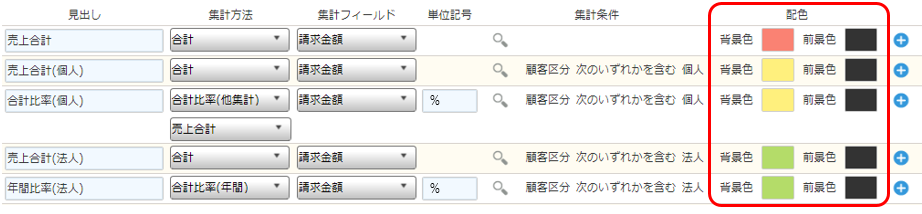
配色は予め選択肢が用意されている16色から選択するか、カラーコードを入力してご自身の好きな色を指定することもできます。
参考:原色大辞典
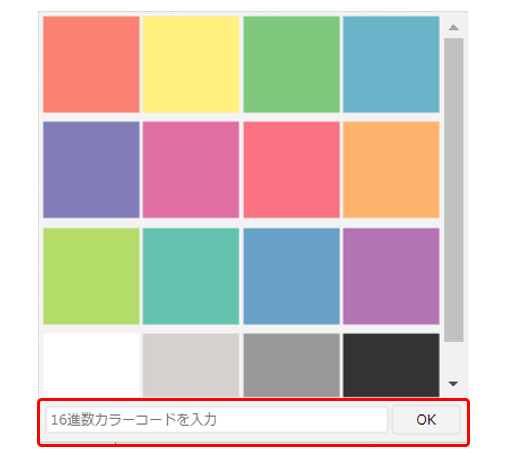
⑤プラグインを保存し、アプリを更新します。
プラグインの設定画面の最下部にある「保存」ボタンをクリックし、アプリの設定画面に戻り「アプリを更新」して完了です!
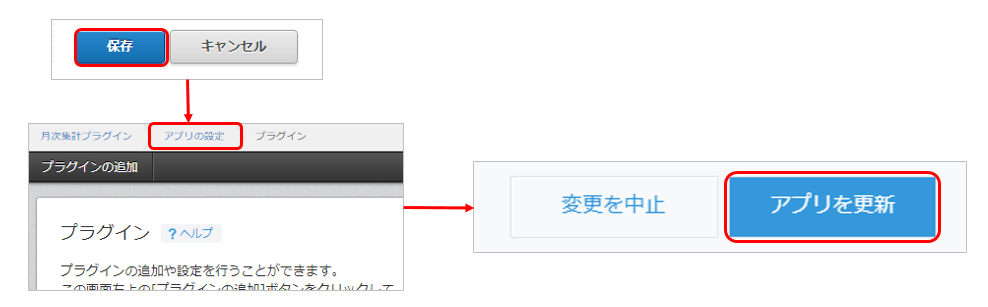
最後に
いかがでしたでしょうか?
今回のプラグインは設定箇所が多く、集計したい数値を出すためにどのような集計方法にするか、どのような順番で集計表を作成するかなど設定にあたり検討していただく部分がたくさんありますが
kintoneの標準機能では表現できない集計表ができるので、完成したときの感動も大きいと思います。
船井ファストシステムをご契約の企業様は、オンラインサポート(チャットもしくはWEBミーティング)にてご相談も受けておりますので、自分ではできないかも・・・と諦めず弊社にご相談いただきながらカスタマイズに挑戦&楽しんでいただければと思います!